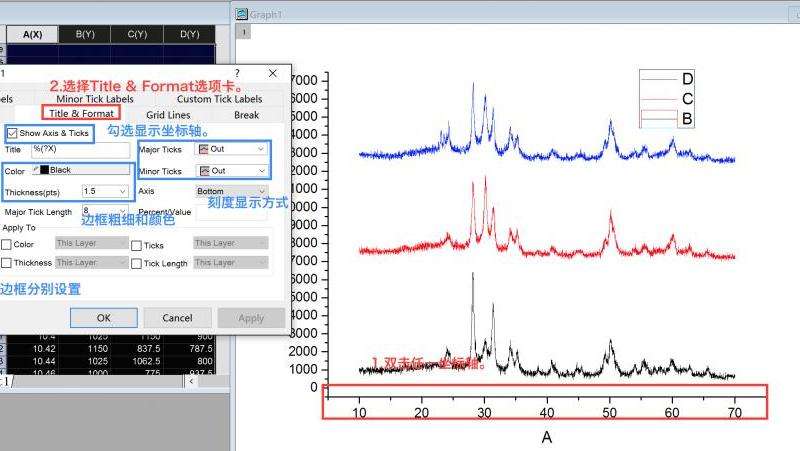您现在的位置是:首页 > 技巧技巧
安卓手机连接电脑的详细图文教程
![]() 2024-04-08 08:40:03技巧0人已围观
2024-04-08 08:40:03技巧0人已围观
简介准备工作
在开始连接安卓手机和电脑之前,确保你已经做好以下准备工作:
1. 一根USB数据线
2. 一台可用的电脑
3. 安装了手机USB驱动程序(部分手机需要)
步骤一:连接手机与电脑
1. 使用USB数据线将安卓手机与电脑连接起来
准备工作
在开始连接安卓手机和电脑之前,确保你已经做好以下准备工作:
1. 一根USB数据线
2. 一台可用的电脑

3. 安装了手机USB驱动程序(部分手机需要)
步骤一:连接手机与电脑
1. 使用USB数据线将安卓手机与电脑连接起来。

2. 在手机上下拉通知栏,点击“USB充电此设备”选项。
3. 确认选择“文件传输”模式或“传输文件”模式。
步骤二:开启USB调试功能

1. 在手机设置中找到“关于手机”选项。
2. 进入“版本号”并连续点击7次,直到开启“开发者选项”。
3. 返回设置界面,找到并打开“开发者选项”。
4. 在“开发者选项”中启用“USB调试”功能。
步骤三:识别安卓手机
1. 在电脑上打开“此电脑”或“我的电脑”,应该能看到连接的安卓手机。
2. 双击手机图标,进入内部存储或SD卡。
3. 可以通过拖放方式在电脑和手机之间传输文件。
常见问题解决
1. 如果电脑无法识别手机,可能是USB线有问题,更换一个尝试。
2. 如果手机无法连接,检查是否启用了USB调试功能。
3. 如果仍然无法解决问题,尝试重新启动手机和电脑。
通过以上步骤,你可以轻松地连接安卓手机和电脑,实现文件传输和数据备份等功能。记得在使用USB连接时要注意安全移除设备,避免损坏文件和设备。希望这篇教程能帮助到你!
Tags:
很赞哦! ()
相关文章
随机图文
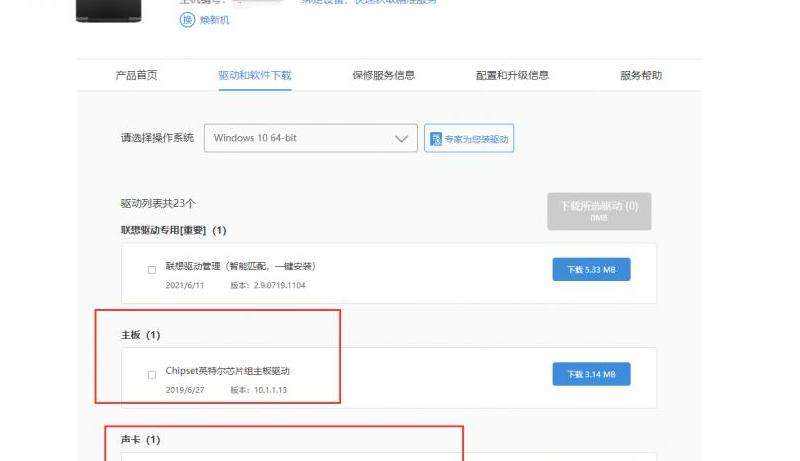
联想A750安装驱动的详细方法及刷机/Root教程(图文教程)
联想A750安装驱动详细方法 1. 下载驱动:首先,在官方网站或其他可信的网站上搜索并下载适用于联想A750的USB驱动程序
摩托罗拉ME865 ROOT方法
摩托罗拉ME865 ROOT攻略 介绍 摩托罗拉ME865是一款备受好评的手机,但是很多用户想要对其进行ROOT操作以解锁更多功能
诺基亚X3手机上网设置教程
在如今的时代,上网已经成为我们日常生活中不可或缺的一部分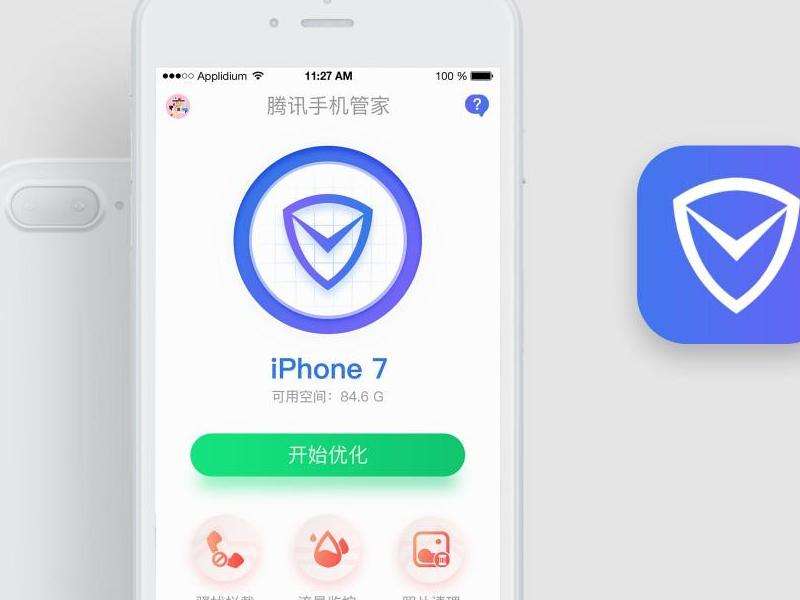
腾讯手机管家PC版Root教程
腾讯手机管家PC版Root教程攻略 一、什么是Root Root是指在Android系统中获取超级管理员权限,类似于Windows系统中的管理员权限
| 留言与评论 (共有 条评论) |
点击排行
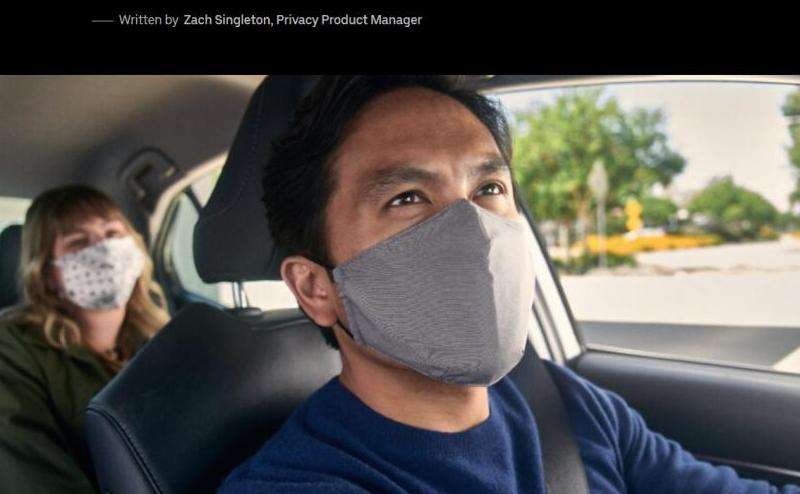 Uber优步新司机操作指南:新手教学
Uber优步新司机操作指南:新手教学